Handleiding
Je bekijkt pagina 80 van 558
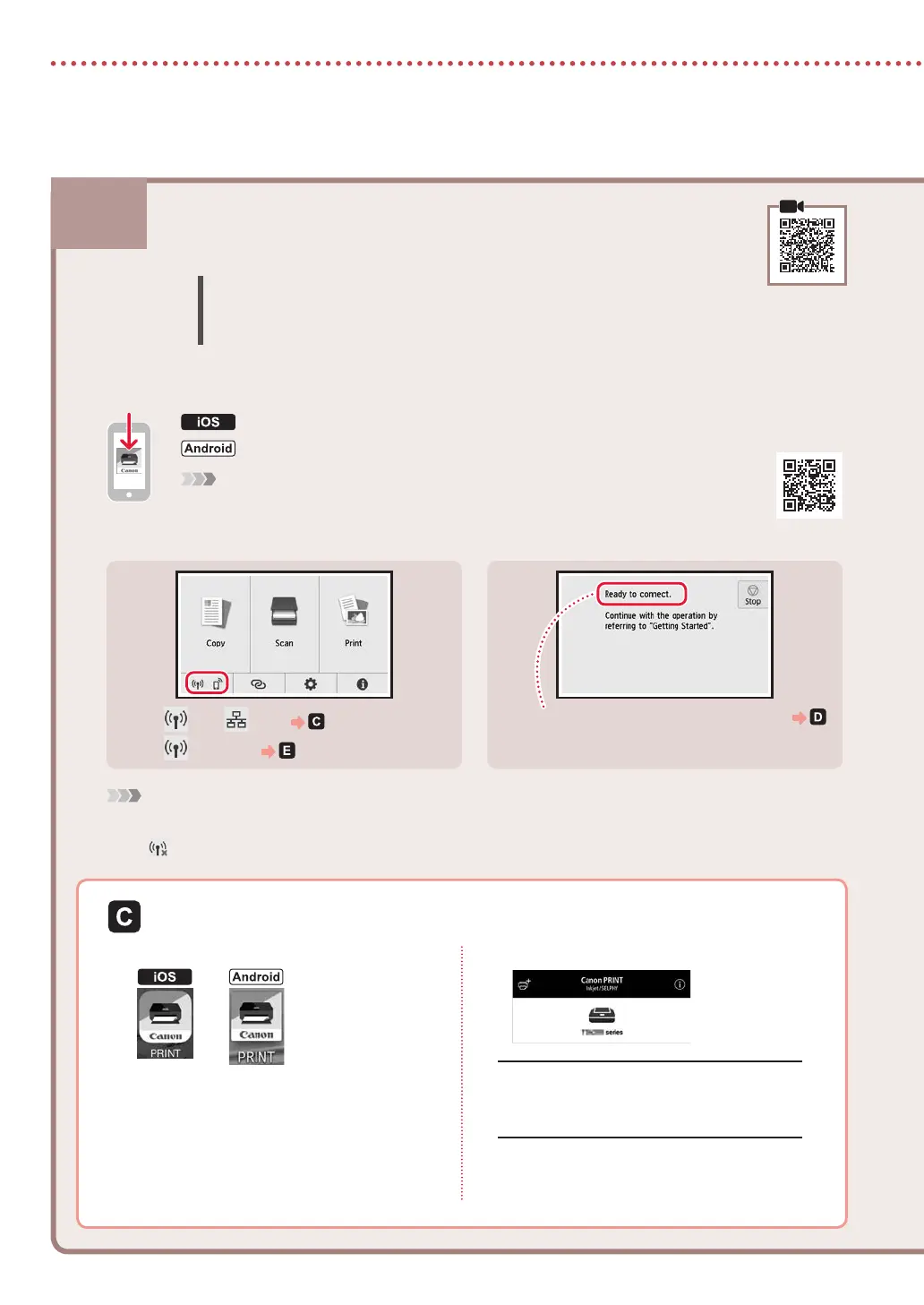
6-b
6
Kongurere skriveren
1
Installer "Canon PRINT Inkjet/SELPHY"-appen på smarttelefonen.
Merk
Du kan også åpne Canon-nettstedet ved å skanne QR-koden til høyre for å laste ned appen.
Søk etter "Canon PRINT" i App Store.
Søk etter "Canon PRINT" i Google Play.
2
Sjekk skriverskjermbildet etter hvert som du går gjennom trinnene.
•
"Klar til å koble til. (Ready to connect.)"
•
Hvis eller vises,
•
Hvis ikke vises,
Merk
•
Skriverskjermen slår seg av når skriveren har vært inaktiv i 10 minutter. Du kan slå på skjermen igjen ved å trykke på
berøringsskjermen.
•
Hvis vises, kan ikke skriveren kommunisere gjennom Wi-Fi-tilkobling. Se "Vanlige spørsmål" på "http://ij.start.canon" for
detaljer.
Koble til en smarttelefon
Hvis du bruker ere smarttelefoner, utfører du disse trinnene på hver smarttelefon.
Klargjør følgende før du starter.
a Aktiver Wi-Fi-innstillingen på smarttelefonen*.
b Koble smarttelefonen til den trådløse ruteren* (hvis du har en trådløs ruter).
* Se manualene for smarttelefonen og den trådløse ruteren for å få ere detaljer om disse prosedyrene.
3
Åpne den installerte appen.
4
Følg instruksjonene på skjermen for
ålegge til skriveren.
5
Sjekk at følgende skjermbilde vises.
Skriveren er nå koblet til smarttelefonen.
Se "Legge i fotopapir" på side 8 for mer
informasjon om hvordan du skriver ut bilder.
Bekijk gratis de handleiding van Canon Pixma TS9540, stel vragen en lees de antwoorden op veelvoorkomende problemen, of gebruik onze assistent om sneller informatie in de handleiding te vinden of uitleg te krijgen over specifieke functies.
Productinformatie
| Merk | Canon |
| Model | Pixma TS9540 |
| Categorie | Printer |
| Taal | Nederlands |
| Grootte | 0 MB |







